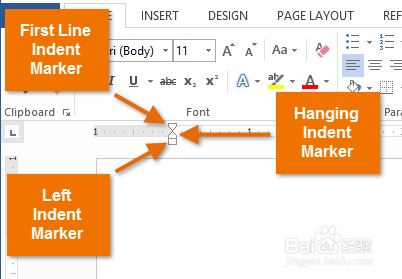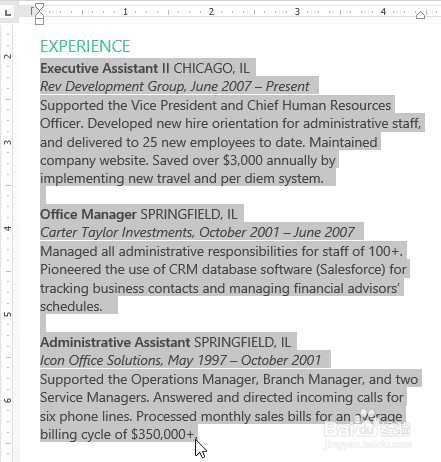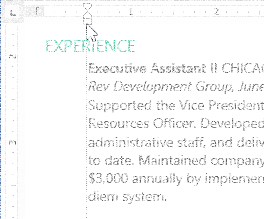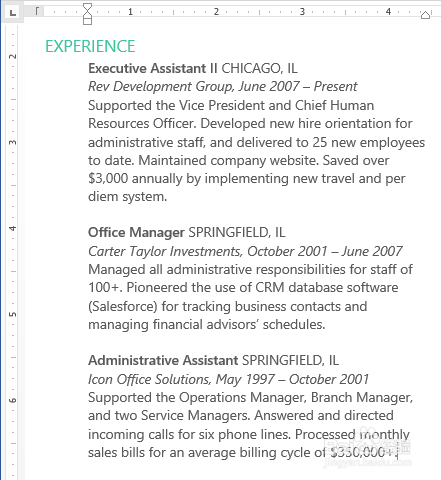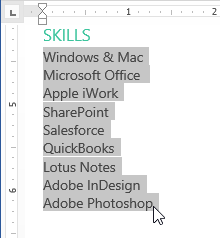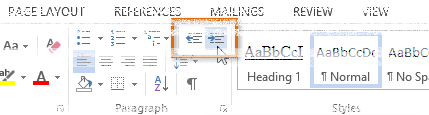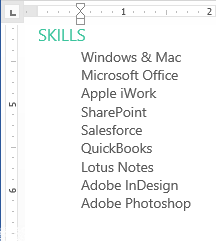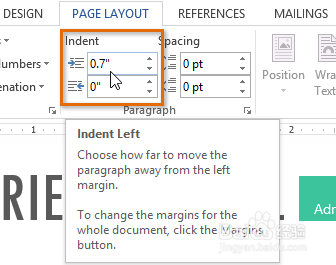word教程之缩进的详细使用
缩进标记在某些情况下,你可能希望能更多地控制缩进。Word提供缩进标记,使您可以缩进的段落,到你想要的位置。缩进标记位于水嫌嗳动垴平标尺的左侧,他们提供的几个缩进选项:首行(First-line)缩进标记栏选项图标:调整首行缩进悬挂(Hanging)缩进标记栏选项图标:调节悬挂缩进左(Left)缩进标记栏标签图标:如果同时移动首行缩进和悬挂缩进标记,那么这将缩进段落中的所有行。
工具/原料
Microsoft word 2013
使用缩进标记缩进:
1、将插入点放在你想缩进的任何地方,或者选择一个或多个段落。
2、点击,按住并拖动所需的缩进标记。在我们的例子中,我们将点击,按住并拖动左缩进标记。缩进会实时呈现在文档中。
3、松开鼠标。该段落缩进的效果就结束了。
使用缩进命令缩进:
1、如果你想缩进多行文字或段落的所有行,你也可以使用缩进命令。选择您要缩进的文本。
2、在主页(Home)选项卡,单击所需的缩进命令:增加缩进:以1/2英寸的增量增加缩进。在我们的例子中,我们将增加缩进。减少缩进:以1/2英寸的增量减少缩进。
3、点击即可。文本将缩进。
4、如果要自定义缩进数值,选择页面布局(page layout)选项卡并且在框中输入所需的值。
声明:本网站引用、摘录或转载内容仅供网站访问者交流或参考,不代表本站立场,如存在版权或非法内容,请联系站长删除,联系邮箱:site.kefu@qq.com。
阅读量:45
阅读量:39
阅读量:77
阅读量:22
阅读量:76